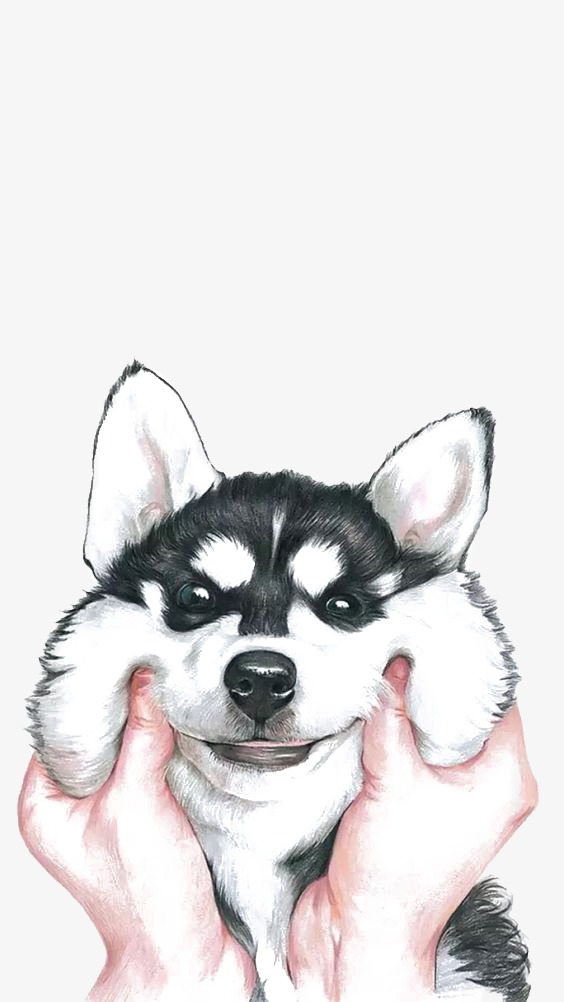تقریباً میتوان امروزه گفت تمام لپ تاپها مجهز به دوربین کوچکی به اسم وب کم هستند که کاربر از آن میتواند برای انجام کارهایی مانند تماس تصویری استفاده کند. اما گاهی به دلایل مختلف، این قطعه سختافزاری ممکن است دچار مشکل شود. با اینحال به روشهای مختلفی میتوان به تعمیر دوربین وب کم لپ تاپ پرداخت.
منشاء خرابی این قسمت از دستگاه ممکن است سختافزاری یا نرمافزاری باشد. با آنکه ما همیشه توصیه میکنیم زمان خرابی لپ تاپ، بهتر است تعمیر آن را به یک متخصص بسپارید اما اگر مشکل جزئی باشد، میتوانید مشکلات آن را در خانه بهراحتی برطرف کنید.
با این مقدمه در ادامه این مطلب میخواهیم به بررسی چندین راهکار برای تعمیر دوربین وب کم لپ تاپ بپردازیم. پس برای کسب اطلاعات بیشتر تا انتها با ما باشید.
مشکلات رایج دوربین وب کم لپ تاپ
در کار این قطعه به دلایل نرمافزاری و سختافزاری مشکل ایجاد میشود که در ادامه هر یک را به تفکیک مورد بررسی قرار میدهیم. شما با مطالعه این مطلب هنگام خرید لپ تاپ استوک، عملکرد بهتری خواهید داشت چراکه ممکن است دروبین وب کم لپ تاپهایی که استوک هستند، دچار مشکل باشند و این موضوع برای افرادی که از آن استفاده زیادی میکنند مشکل ساز است. زمانی که تصمیم میگیرید از این نوع لپ تاپ استفاده کنید باید تمامی قسمتهای آن را چک کنید که دروبین وب کم یکی از آن موارد است.
مشکلات سختافزاری
در بعضی مواقع ممکن است به بدنه دستگاه یا نمایشگر آن ضربهای خورده باشد و در نتیجه در کار وب کم اختلال ایجاد کند. معمولاً در این شرایط تنها راهکار موجود، تعویض آن است.
شکستن دوربین، شکستن نمایشگر، ترک برداشتن قاب، قطع مدارها و اتصالات از آسیبهای سختافزاری بهشمار میروند که تعمیر دوربین وب کم لپ تاپ را الزامی میکنند.
بهتر است برای جلوگیری از این دسته مشکلات سختافزاری، همیشه لپ تاپ خود را در یک کیف مناسب قرار دهید و برای بدنه آن از کاور استفاده کنید. همچنین با آشنایی با ترفندهای افزایش عمر باتری لپ تاپ میتوانید استفاده بهینهتری از دستگاه خود داشته باشید.
مشکلات نرمافزاری

نرمافزارها میتوانند مشکلات متعددی را برای لپ تاپ ایجاد کنند. بهعنوان مثال آنها میتوانند پاسخ یکی از سؤالات رایج کاربران یعنی دلایل کند شدن سرعت لپ تاپ چیست؟ باشند.
مشکلات نرمافزاری میتوانند به دلایل زیر در کار دوربین لپ تاپ اختلال ایجاد کنند:
- آپدیت نبودن نرمافزارهای مختلف سیستم عامل
- ایجاد تغییر در تنظیمات اولیه دستگاه
- محدودیتهایی که آنتی ویروسها ایجاد میکنند.
روشهای تشخیص مشکلات برای تعمیر دوربین وب کم لپ تاپ
مشکلات سختافزاری اغلب بهراحتی قابل تشخیص هستند. اگر دانش بالایی از سختافزار لپ تاپ ندارید ولی مشکل آن را تشخیص دادید، برای جلوگیری از افزایش هزینههای تعمیر، رفع آن را به دست متخصصان بسپارید.
چون بهعنوان مثال، پس از عیبیابی دستگاه اگر وب کم قابل تعمیر نباشد، باید آن را تعویض کرد که یک کار تخصصی است. در بعضی مواقع با توجه به تشخیص کارشناس تعمیر لپ تاپ، این قطعه باید به همراه قاب، لولاها و بدنه دستگاه تعمیر یا تعویض شود.
در ابتدا باید به این نکته اشاره کنیم که با وجود مراحلی که بیان خواهیم کرد، اگر همچنان مشکل پابرجا بود، میتوانید برای تعمیر دوربین وب کم لپ تاپ خود به مراکر معتبر تعمیر لپ تاپ در مشهد یا شهر سکونت خود مراجعه کنید.
محدودیتهای آنتی ویروس
معمولاً بیشتر آنتی ویروسها دوربین دستگاه را برای ارائه سیستم امنیتی بهتر و جلوگیری از نفوذ هکرها غیرفعال میکنند. آنتی ویروس پس از نصب دوربین را بهطور خودکار بلاک میکند. اگر مشکل از آنتی ویروس باشد، باید با مراجعه به قسمت تنظیمات آن این گزینه را برای استفاده از دوربین غیرفعال کنید و به همین راحتی تعمیر دوربین وب کم لپ تاپتان را خودتان انجام دهید.
نصب نرم افزارهای جدید در سیستم عامل
بعضی نرم افزارها که بهتازگی در سیستم نصب شدهاند، مانع از کارکرد دوربین لپ تاپ میشوند. در چنین شرایطی باید تنظیمات پیشفرض برنامههایی را که بهتازگی نصب کردهاید بررسی کرده و در صورت امکان آن را از این حالت خارج کنید.
میتوانید در قسمت تنظیمات مربوط به Camera روی گزینه Choose which apps can access your camera بزنید تا برنامههایی را که به وب کم دسترسی دارند، مشاهده کنید.
تنظیمات سیستم عامل و لپ تاپ
در بعضی مواقع برای تعمیر دوربین وب کم لپ تاپ احتیاجی به تعویض آن نیست. اختلالات ناشی از سیستم عامل میتوانند وب کم لپ تاپ را با مشکل مواجه کنند.
برای این مورد باید از قسمت تنظیمات لپ تاپ، فعال بودن گزینههای Camera access for this device و Allow apps to access your camera را بررسی کنید.
در بعضی مواقع ممکن است مجوزهای لازم به نرم افزاری را که از دوربین استفاده میکند، نداده باشید. برای فعالسازی اجازه استفاده از دوربین دستگاه باید به تنظیمات خود نرمافزار مراجعه کنید.
آپدیت نبودن درایورهای دوربین در ویندوز

مورد دیگری که با آگاهی از آن احتیاجی به تعمیر دوربین وب کم لپ تاپ به روش سختافزاری نخواهید داشت، بررسی آپدیت بودن درایورهای دوربین ویندوز است.
گاهی ممکن است درایورهای مربوط به این قسمت بهدرستی نصب نشده باشند یا حتی پاک شوند. همچنین اگر درایور احتیاج به بهروزرسانی داشته باشد میتواند در کار دوربین اختلال ایجاد کند. برای آپدیت این قسمت وارد کنترل پنل شوید و گزینه Update را انتخاب کنید.
بررسی اتصالات جانبی
پیش از تعمیر دوربین وب کم لپ تاپ کافی است تا اتصالات و دستگاههای جانبی آن را بهدقت بررسی کنید. وجود مشکل در دستگاههایی مثل اسپیکر، هدفون و وب کم اکسترنال میتواند در کار دوربین اختلال ایجاد کند. کارشناسان مدیران شاپ با دانش بالا در زمینه تعمیر دوربین وب کم لپ تاپ، میتوانند در عیبیابی و رفع آن بیشتر به شما کمک کنند.
تنظیمات وب کم در ویندوز 8
اگر مشکل از خود سیستم عامل باشد میتوانید تنظیمات آن را از قسمت Device manager تغییر دهید. در ویندوز 8 عبارت Device Manager را در منوی استارت جستجو کنید و در صورت درخواست سیستم رمز عبور خود را در کادر متنی وارد کنید.
با ورود به بخش Imaging device روی گزینه وب کم دو بار کلیک کنید. در قسمت Device status و در زیر برگه general از فعال بودن دوربین مطمئن شوید. اگر این گزینه غیرفعال بود، از این قسمت خارج شوید و سپس با کلیک راست روی گزینه Device روی عبارت Enable device بزنید.
تنظیمات وب کم لپ تاپ در ویندوز 10
در ویندوز 10 روی دکمه پنجره کلیک کرده و سپس آیکون Setting را از سمت چپ انتخاب کنید. پس از انتخاب گزینه privacy در ستون سمت چپ کلیک کنید و روی گزینه Camera بزنید. در این قسمت به تنظیمات وب کم دسترسی خواهید داشت. در صورتی که گزینههای مربوط به دوربین (Camera access for this device is on و Allow apps to access your camera) غیرفعال باشند، باید آنها را فعال کنید.
سخن نهایی
در این مطلب با روشهای گوناگون تعمیر دوربین وب کم لپ تاپ آشنا شدید. با آگاهی از بعضی از این نکات، دیگر احتیاجی به تعویض کلی دوربین و در نتیجه پرداخت هزینه بیشتر نخواهید داشت. اما در صورتی که دستگاه شما مشکل نرمافزاری نداشت، میتوانید برای تعمیر وب کم آن به مراکز معتبر تعمیر لپ تاپ مراجعه کنید.